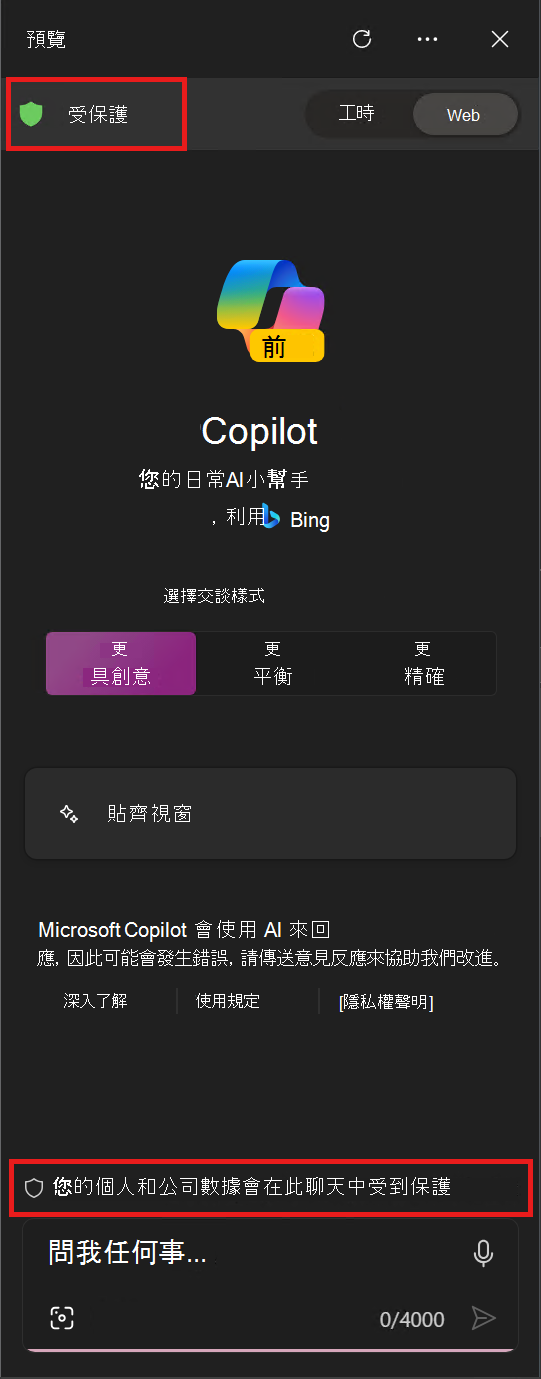在 Windows 中管理 Copilot
正在尋找消費者資訊嗎? 請參閱 歡迎在 Windows 中使用 Copilot。
Windows 中的 Copilot 可直接從 Windows 桌面為您的使用者提供集中式產生的 AI 協助。 Windows 中的 Copilot 會顯示為停駐在 Windows 桌面上的側邊欄,其設計目的是要協助使用者在 Windows 中完成工作。 Windows 中的 Copilot 可以在 Windows 中執行一般工作,例如變更 Windows 設定,使其與 Edge 中以瀏覽器為基礎的 Copilot 不同。 不過,Windows 中的 Copilot 和 Edge 中的 Copilot 這兩種用戶體驗都可以共用相同的基礎聊天提供者平臺。 組織必須正確設定 Copilot 在 Windows 中使用的聊天提供者平臺,因為使用者可以將敏感性資訊複製並貼到聊天中。
注意
- Windows 中的 Copilot 目前以預覽形式提供。 我們會繼續使用您的意見反應來試驗新的想法和方法。
- Windows (預覽) 中的 Copilot 可在選取的全球市場中使用,並隨著時間推出至其他市場。 進一步了解。
在 Windows 中針對商業環境設定 Copilot
概括而言,在 Windows 中為組織管理和設定 Copilot 牽涉到下列步驟:
- 瞭解 Windows 中適用於 Copilot 的可用聊天提供者平臺
- 設定 Copilot 在 Windows 中使用的聊天提供者平臺
- 確定已啟用 Windows 用戶體驗中的 Copilot
- 確認 可能影響 Windows 中 Copilot 及其 基礎聊天提供者的其他設定
尚未準備好在 Windows 中使用 Copilot 的組織可以停用它,直到他們準備好 使用關閉 Windows Copilot 原則為止。 此原則設定可讓您在 Windows 中關閉 Copilot。 如果您啟用此原則設定,使用者就無法在 Windows 中使用 Copilot,而且圖示也不會出現在任務列上。 如果您停用或未設定此原則設定,則用戶可以在 Windows 中使用 Copilot。
| 設定 | |
|---|---|
| Csp | ./User/Vendor/MSFT/Policy/Config/WindowsAI/TurnOffWindowsCopilot |
| 群組原則 | 使用者設定 >系統管理範本> Windows 元件>Windows Copilot>關閉 Windows Copilot |
Windows 中 Copilot 的聊天提供者平臺
Windows 中的 Copilot 可以使用 Microsoft Copilot、Copilot 搭配商業數據保護,或使用以圖形為基礎的聊天作為其聊天提供者平臺的 Copilot。 聊天提供者平臺是 Windows 中 Copilot 用來與使用者通訊的基礎服務。 聊天提供者平臺很重要,因為使用者可以將敏感性資訊複製並貼到聊天中。 每個聊天提供者平臺都有不同的隱私權和安全性保護。
Copilot
Copilot 是一種取用者體驗,且在未使用 Microsoft 帳戶登入時,每個使用者的聊天查詢數目會有每日限制。 它不會提供與使用商業數據保護的 Copilot 相同的數據保護。
使用 Copilot 的隱私聲明遵循 Microsoft 隱私聲明,包括適用於 Bing 的 Microsoft 隱私聲明中,搜尋、Microsoft Edge 和人工智慧一節中的產品特定指引。
注意
Copilot 無法存取 Microsoft 365 Apps 數據,例如使用 Microsoft Graph 的電子郵件、行事曆或檔案,不同於 Microsoft Copilot 與圖形式聊天。
具有商業數據保護的 Copilot
具有商業數據保護的 Copilot 適用於商業用途案例,並提供商業數據保護。 下列隱私權和安全性保護適用於具有商業數據保護的 Copilot:
使用者和組織數據受到保護、不會儲存聊天數據,而且您的數據不會用來將基礎大型語言模型定型 (LLM) 。 由於這項保護,目前不支援聊天歷程記錄、第三方外掛程式,以及適用於iOS或Android的 Bing 應用程式。 具有商業數據保護的 Copilot 可從行動瀏覽器存取,包括 iOS 和 Android 上的 Edge 行動裝置版。 檢閱使用商業數據保護的 Copilot 隱私聲明。
具有商業數據保護的 Copilot 適用於下列授權,不需額外費用:
- Microsoft 365 E3 或 E5
- Microsoft 365 F3
- Microsoft 365 A1、A3 或 A5
- 具有商業數據保護的 Copilot 僅限於 18 歲以上的教職員和高階教育學生
- Office 365 A1、A3 或 A5
- 具有商業數據保護的 Copilot 僅限於 18 歲以上的教職員和高階教育學生
- Microsoft 365 商務標準版
- Microsoft 365 商務進階版
注意
具有商業數據保護的 Copilot 無法存取 Microsoft 365 Apps 數據,例如使用 Microsoft Graph 的電子郵件、行事曆或檔案,不同於 Microsoft Copilot 搭配圖形式聊天。
Microsoft Copilot 與圖形式聊天
使用圖形式聊天的 Copilot 可讓您在適用於 Windows 的 Copilot 中使用工作內容和內容。 使用以 Graph 為基礎的聊天,您可以草擬內容並取得問題的解答,全都安全地放在您的 Microsoft Graph 數據中,例如使用者文件、電子郵件、行事歷、聊天、會議和聯繫人。 當您在 Windows 中使用 Copilot 中的 [工作 ] 切換來查詢以圖形為基礎的聊天時,適用下列高階隱私權和安全性保護:
- 透過 Microsoft Graph 存取的提示、回應和數據不會用來訓練基礎 LLM。
- 它只會呈現個別使用者至少具有檢視許可權的組織數據。
- 提示中包含的資訊、擷取的數據,以及產生的回應都會保留在租用戶的服務界限內。 如需 Graph 架構聊天隱私權和安全性的詳細資訊,請參閱數據、隱私權和安全性 適用於 Microsoft 365 的 Microsoft Copilot
- 使用圖形式聊天的 Copilot 是 適用於 Microsoft 365 的 Copilot 的一部分。 適用於 Microsoft 365 的 Copilot 是附加方案。 如需必要條件和授權需求的詳細資訊,請參閱 適用於 Microsoft 365 的 Microsoft Copilot 需求。
設定 Windows 中 Copilot 使用的聊天提供者平臺
在 Windows 中設定適用於 Copilot 的正確聊天提供者平臺非常重要,因為使用者可以將敏感性資訊複製並貼到聊天中。 每個聊天提供者平臺都有不同的隱私權和安全性保護。 選取要在 Windows 中用於 Copilot 的聊天提供者平台之後,請確定已為組織的使用者設定它。 下列各節說明如何設定 Copilot 在 Windows 中使用的聊天提供者平臺。
Microsoft Copilot 作為聊天提供者平臺
發生下列任何情況時,Copilot 會作為 Windows 中 Copilot 的預設聊天提供者平臺:
- 未為使用者設定商業數據保護。
- 商業數據保護 已關閉。
- 使用者未獲指派包含具有商業數據保護之 Copilot 的授權。
- 使用者未使用具有商業數據保護之 Copilot 授權的 Microsoft Entra 帳戶登入。
以商業數據保護作為聊天提供者平臺的 Copilot (建議用於商業環境)
若要確認已為使用者啟用具有商業數據保護的 Copilot 作為 Windows 中 Copilot 的聊天提供者平臺,請使用下列指示:
- 登入 Microsoft 365 系統管理中心。
- 在系統管理中心中,選取 [ 使用者>] [作用中使用者] ,並確認已指派包含 Copilot 的授權給使用者。 預設會針對獲指派下列其中一個授權的使用者,包含並啟用具有商業數據保護的 Copilot:
- Microsoft 365 E3 或 E5
- Microsoft 365 F3
- Microsoft 365 A1、A3 或 A5
- 具有商業數據保護的 Copilot 僅限於 18 歲以上的教職員和高階教育學生
- Office 365 A1、A3 或 A5
- 具有商業數據保護的 Copilot 僅限於 18 歲以上的教職員和高階教育學生
- Microsoft 365 商務標準版
- Microsoft 365 商務進階版
- 若要確認已為使用者啟用商業數據保護,請選取使用者的 [顯示名稱 ] 以開啟飛出視窗功能表。
- 在飛出視窗中,選取 [ 授權 & 應用程式] 索 引卷標,然後展開 [ 應用程式 ] 清單。
- 確認已為用戶啟用 Copilot 。
- 如果您想要從 Azure 入口網站 檢視使用者的授權,您會在 [Microsoft Entra ID>使用者] 底下找到該授權。 選取使用者的名稱,然後選取 [授權]。 選取包含 Copilot 的授權,並確認其列為 [開啟]。 如果您先前已停用具有商業數據保護的 Copilot (先前 Bing Chat Enterprise) ,請參閱管理 Copilot 以確認已為您的使用者啟用商業數據保護。
- 符合下列條件時,搭配商業數據保護的 Copilot 會作為使用者的聊天提供者平臺:
- 使用者具有合格的授權、已啟用 Copilot 中的商業數據保護,以及 啟用 Windows 用戶體驗中的 Copilot。
- 使用者使用其 Microsoft Entra ID (工作帳戶登入)
- 用戶可以使用其 Microsoft Entra ID 登入 Windows
- 針對 Windows 11 上的 Active Directory 使用者,可以使用 Web 帳戶管理員 (WAM) 驗證代理人中的 Microsoft Entra ID。 Microsoft Edge 配置檔和 Microsoft 365 Apps 中的 Entra 識別碼都會位於 WAM 中。
下列範例 PowerShell 腳本會連線到 Microsoft Graph,並列出哪些使用者已啟用和停用商業數據保護的 Copilot:
# Install Microsoft Graph module
if (-not (Get-Module Microsoft.Graph.Users)) {
Install-Module Microsoft.Graph.Users
}
# Connect to Microsoft Graph
Connect-MgGraph -Scopes 'User.Read.All'
# Get all users
$users = Get-MgUser -All -ConsistencyLevel eventual -Property Id, DisplayName, Mail, UserPrincipalName, AssignedPlans
# Users with Copilot with commercial data protection enabled
$users | Where-Object { $_.AssignedPlans -and $_.AssignedPlans.Service -eq "Bing" -and $_.AssignedPlans.CapabilityStatus -eq "Enabled" } | Format-Table
# Users without Copilot with commercial data protection enabled
$users | Where-Object { -not $_.AssignedPlans -or ($_.AssignedPlans.Service -eq "Bing" -and $_.AssignedPlans.CapabilityStatus -ne "Enabled") } | Format-Table
當具有商業數據保護的 Copilot 是聊天提供者平臺時,用戶體驗會清楚指出 您的個人和公司數據在此聊天中受到保護。 Windows 提要字段的 Copilot 頂端也有標示為 [ 受保護 ] 的防護符號,而第一次開啟提要字段時,提供者會列在 Copilot 標誌底下。 下圖顯示此案例中顯示的訊息:
以圖形為基礎的聊天作為聊天提供者平臺的 Copilot
當用戶獲指派 適用於 Microsoft 365 的 Microsoft Copilot 授權時,系統會自動在適用於 Windows 的 Copilot 中顯示 [工作] 切換。 選取 [工作 ] 時,具有圖形接地聊天的 Copilot 是 Copilot 在 Windows 中使用的聊天提供者平臺。 使用以 Graph 為基礎的聊天時,使用者提示可以安全地存取 Microsoft Graph 內容,例如電子郵件、聊天和檔。
確定已啟用 Windows 用戶體驗中的 Copilot
設定 Windows 中 Copilot 使用的聊天提供者平台之後,您必須確定已啟用 Windows 用戶體驗中的 Copilot。 確保 Windows 用戶體驗中的 Copilot 會因 Windows 版本而有所不同。
針對 Windows 11 版本 22H2 用戶端啟用 Windows 用戶體驗的 Copilot
Windows 中的 Copilot 在技術上預設不會針對受控 Windows 11 版本 22H2 裝置啟用,因為它位於暫時的企業控件後方。 基於暫時性企業控制的目的,如果系統設定為從商務用 Windows Update 或 Windows Server Update Services (WSUS ) 取得更新,系統會被視為受控。 從 Microsoft Configuration Manager、Microsoft Intune 和 Windows 自動修補取得更新的用戶端會被視為受控,因為它們的更新最終來自 WSUS 或商務用 Windows 匯報。
若要在 Windows 中針對受控 Windows 11 版本 22H2 裝置啟用 Copilot,您需要在這些裝置的暫時企業控制下啟用功能。 由於啟用 暫時性企業控制 背後的功能可能會造成影響,因此您應該先測試這項變更,再廣泛部署。 若要在 Windows 中針對受控 Windows 11 版本 22H2 裝置啟用 Copilot,請使用下列指示:
確認用戶帳戶已在 Windows 中為 Copilot 設定正確的聊天提供者平臺。 如需詳細資訊, 請參閱設定 Copilot 在 Windows 中使用的聊天提供者平臺 一節。
套用原則,為受管理的用戶端啟用暫時性企業控制下的功能。 下列原則適用于 Windows 11 版本 22H2 KB5022845 和更新版本:
群組原則: 電腦設定\系統管理範本\Windows 元件\Windows Update\管理使用者體驗\啟用透過服務推出的功能,這些功能預設為關閉
CSP: ./Device/Vendor/MSFT/Policy/Config/Update/AllowTemporaryEnterpriseFeatureControl
- 在 Intune 設定目錄中,此設定的名稱為 允許暫時企業功能控制,其位在 商務用 Windows Update 目錄底下。
重要
基於暫時性企業控制的目的,如果系統設定為從商務用 Windows Update 或 Windows Server Update Services (WSUS ) 取得更新,系統會被視為受控。 從 Microsoft Configuration Manager、Microsoft Intune 和 Windows 自動修補取得更新的用戶端會被視為受控,因為它們的更新最終來自 WSUS 或商務用 Windows 匯報。
Windows 中的 Copilot 一開始會使用受控功能推出 (CFR) 部署到裝置。 根據您在 Windows 中開始部署 Copilot 的速度,您可能也需要使用下列其中一個原則 來啟用選擇性更新 :
- 群組原則:計算機設定\系統管理範本\Windows 元件\Windows Update\Windows Update 商務用\允許更新 Windows 選用功能
- CSP:./Device/Vendor/MSFT/Policy/Config/Update/AllowOptionalUpdates
- 在 Intune 設定目錄中,此設定的名稱為 [商務用 Windows Update] 類別下的 [允許選擇性更新]。
選擇性更新原則適用於 Windows 11 版本 22H2,KB5029351及更新版本。 設定 選擇性更新的原則時,請確定您選取下列其中一個包含 CPR 的選項:
- 自動接收選用的更新 (包括 CPR)
- 此選取專案會將裝置置於早期 CFR 階段
- 用戶可以選取要接收的選擇性更新
Windows 11,當裝置啟用 CFR 時,22H2 版裝置會在 Windows 中顯示 Copilot。 CPR 會針對分階段的裝置啟用,有時稱為波。
針對 Windows 11 版本 23H2 用戶端啟用 Windows 用戶體驗中的 Copilot
一旦受管理的裝置安裝 23H2 版更新,就會移除 Windows 中 Copilot 的 暫存企業控制 項。 這表示這些裝置預設會啟用 Windows 中的 Copilot。
雖然預設會啟用 Windows 中 Copilot 的用戶體驗,但您仍然需要確認已在 Windows 中為 Copilot 設定正確的聊天提供者平臺。 雖然會盡一切努力確保具有商業數據保護的 Copilot 是商業組織的預設聊天提供者,但如果設定不正確,或是其他設定會影響 Windows 中的 Copilot,則仍可能使用 Copilot。 如需詳細資訊,請參閱:
未準備好在 Windows 中使用 Copilot 的組織可以停用它,直到他們使用下列原則就緒為止:
- CSP:./User/Vendor/MSFT/Policy/Config/WindowsAI/TurnOffWindowsCopilot
- 群組原則:用戶設定\系統管理範本\Windows 元件\Windows Copilot\關閉 Windows Copilot
可能會影響 Windows 中 Copilot 及其基礎聊天提供者的其他設定
Windows 中的 Copilot 和 Edge 中的 Copilot 可以共用相同的基礎聊天提供者平臺。 這也表示某些會影響 Copilot、使用商業數據保護的 Copilot 和 Edge 中 Copilot 的設定,也會影響 Windows 中的 Copilot。 下列常見設定可能會影響 Windows 中的 Copilot 及其基礎聊天提供者:
Bing 設定
如果已針對 Bing 啟用 SafeSearch ,它可以封鎖 Windows 中 Copilot 的聊天提供者。 下列網路變更會封鎖 Windows 和 Edge 中 Copilot 的聊天提供者:
- 對應
www.bing.com至strict.bing.com - 對應
edgeservices.bing.com至strict.bing.com - 阻塞
bing.com
- 對應
如果已為您的組織開啟具有商業數據保護的 Copilot,用戶可以在使用其工作帳戶登入時,透過 Edge 行動裝置存取它。 如果您想要從 Edge 行動裝置介面移除 [Bing Chat] 按鈕,您可以使用 Intune Mobile Application Management (MAM) 原則來移除它:
鍵 值 com.microsoft.intune.mam.managedbrowser.Chat true (預設) 顯示介面
false 會隱藏介面
Microsoft Edge 原則
- 如果 HubsSidebarEnabled 設定為
disabled,則會封鎖 Edge 中的 Copilot 顯示。 - 如果 DiscoverPageContextEnabled 設定為
disabled,它會封鎖 Copilot 讀取目前的網頁內容。 聊天提供者需要存取目前的網頁內容,才能提供頁面摘要,並將用戶選取的字串從網頁傳送至聊天提供者。
搜尋 設定
- 將 ConfigureSearchOnTaskbarMode 設定為
Hide可能會干擾 Windows 用戶體驗中的 Copilot。 - 將 AllowSearchHighlights 設定為
disabled可能會干擾 Windows 中的 Copilot 和 Edge 用戶體驗中的 Copilot。
帳戶設定
- AllowMicrosoftAccountConnection 設定可讓使用者使用其個人 Microsoft 帳戶搭配 Windows 中的 Copilot 和 Edge 中的 Copilot。
- RestrictToEnterpriseDeviceAuthenticationOnly 設定可能會防止存取聊天提供者,因為它會封鎖用戶驗證。
Microsoft 對負責任 AI 的承諾
自 2017 年起,Microsoft 一直都是負責任 AI 旅程,當我們定義了確保使用這項技術的原則和方法時,是以將人們放在第一位的道德準則所驅動。 如需我們負責任 AI 旅程的詳細資訊、引導我們的道德準則,以及我們為了確保我們負責任地開發 AI 技術所建立的工具和功能,請參閱 負責任 AI。
意見反映
即將推出:我們會在 2024 年淘汰 GitHub 問題,並以全新的意見反應系統取代並作為內容意見反應的渠道。 如需更多資訊,請參閱:https://aka.ms/ContentUserFeedback。
提交及檢視以下的意見反映: